Win7共享的打印机拒绝访问的解决方法
2016-12-15 11:54作者:大龙虾
在公司的局域网中经常会用到打印机共享,但是有时明明设置了共享,但是其他人访问时还是被拒绝,这可能是权限设置的问题,下面就教大家Win7共享的打印机拒绝访问的解决方法。
系统推荐:【GHOST WIN7 SP1 64位官方破解版】
1、在控制面板中打开“设备和打印机”选项;
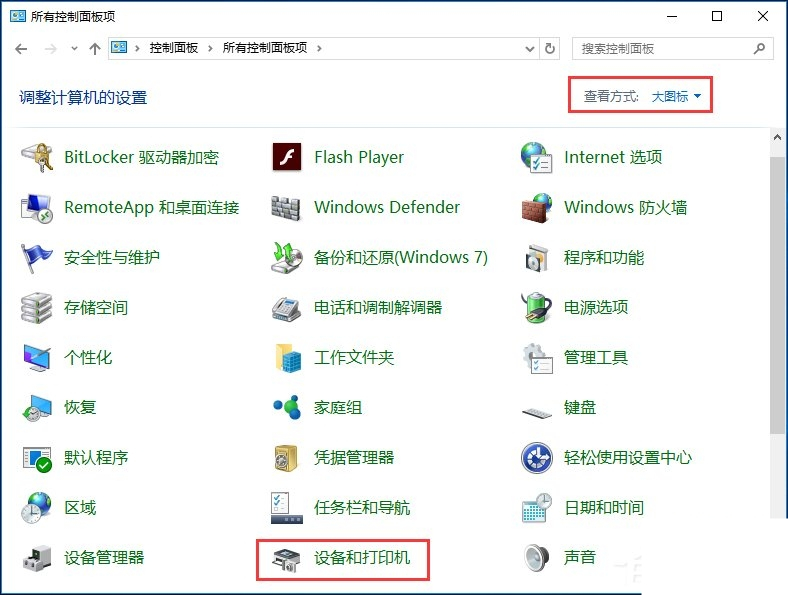
2、在需要共享的打印机上打开其属性;
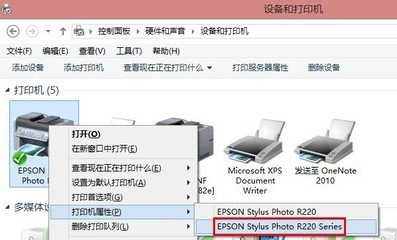
3、在安全选项中点击“高级”;
4、在用户选择中点击“立即查找”,选择“Everyone”(所有人);
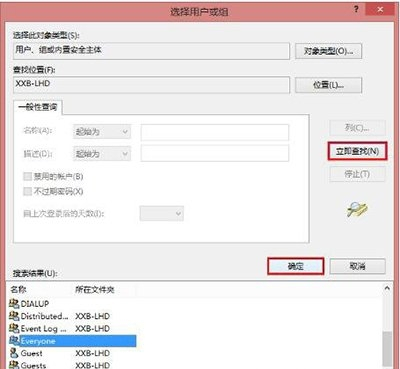
5、添加“Everyone”后回到安全选项,选中Everyone,在下方的权限管理中将需要的项目勾选“允许”,然后点击确定退出即可。
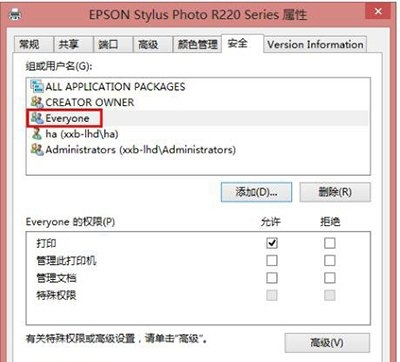
标签:打印机